上一篇写了自动化测试需要的最基础环境配置,地址:https://www.cnblogs.com/tdp0108/p/10412073.html
当前市面上很多公司开发的应用软件都是BS架构,即基于浏览器和服务器的程序,这里涉及到一个问题,就是在测试过程中需要测试各种浏览器的兼容性。本篇继续承接上篇,配置IE和Chrome浏览器驱动,用于实现自动化驱动打开不同的主流浏览器。
1 Chromedriver配置
(1) 下载谷歌浏览器驱动,下载地址:http://chromedriver.storage.googleapis.com/index.html?path=2.27/
(2) 下载前需要查看自己系统上安装的chrome版本,我们下载的谷歌驱动必须和我们的浏览器版本对应一致,如网上整理的chrome和chromedriver对应的版本如下

如我的系统安装的是chrome54版本,因此我下载了对应的v2.27的驱动版本,如下图
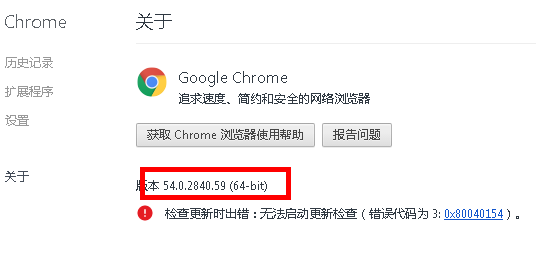
(3) 将下载的谷歌驱动的包解压,复制包下的chromedriver.exe文件,分别将该文件拷贝到Python和Chrome浏览器安装目录下,如下图:
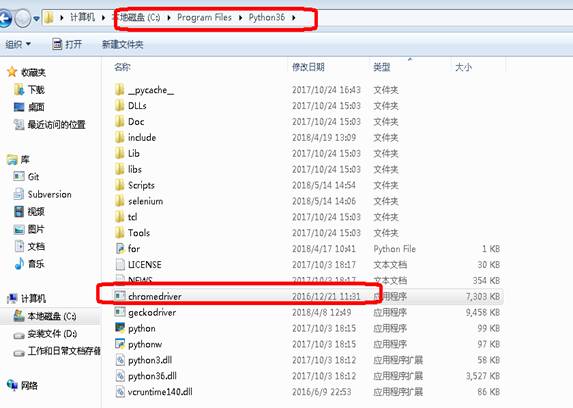

(4) 然后我们还需要将谷歌浏览器的路径添加到环境变量的path变量中
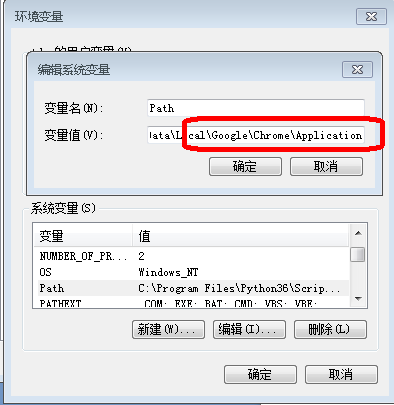
(5) 以上配置好后,我们进入PyCharm中新建chromedriver.py的文件编辑以下代码,验证我们能否启动Chrome浏览器并打开百度网站,并退出浏览器,成功说明我们已经实现安装配置
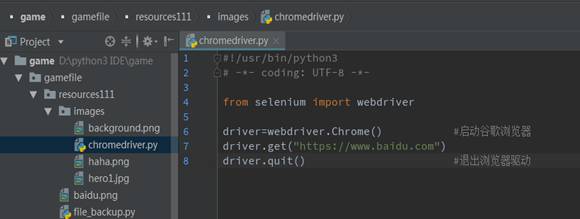
2 IEdriver配置
(1) 下载安装IE浏览器驱动,下载地址:http://selenium-release.storage.googleapis.com/index.html?path=2.53/,这里注意:如果你的IE是32bit的IE浏览器,请对应下载32bit的驱动包,否则下载64bit的包,后面运行打开IE跑自动化脚本会很慢O(∩_∩)O。 和Chrome一样,将下载的IEDriverServer.exe放到python和ie浏览器安装目录下,并将ie安装路径添加到path路径下
(2) 配置后需要对IE进行安全设置,打开ie进入internet选项中,安全页签的Internet、本地Internet、受信任的站点、受限制的站点的启动保护模式全部去勾选

(3) 然后在【高级】中去勾选:启动增强模式
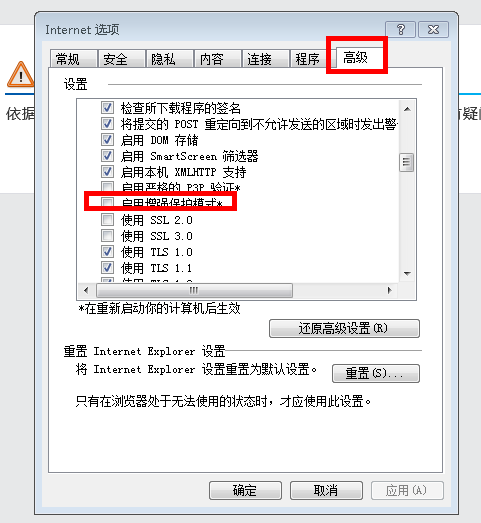
(4) 然后将IE浏览器缩放比例改为100%,如果不是100%缩放,自动化脚本能够打开IE但是不能访问web网页地址,IE也是够坑的~~~
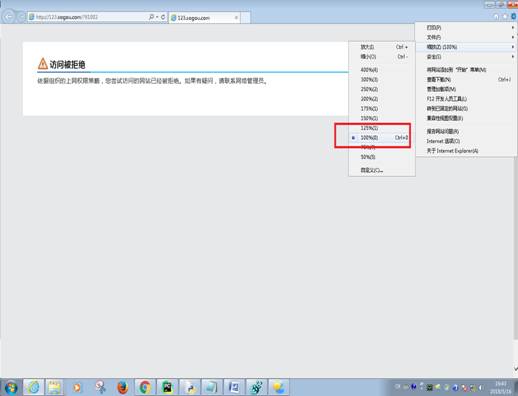
(5) 针对IE11,需要修改注册表,一般我们的电脑是64位操作系统,使用regedit打开注册表,然后进入到如下路径:
HKEY_LOCAL_MACHINESOFTWAREWow6432NodeMicrosoftInternet
ExplorerMainFeatureControlFEATURE_BFCACHE
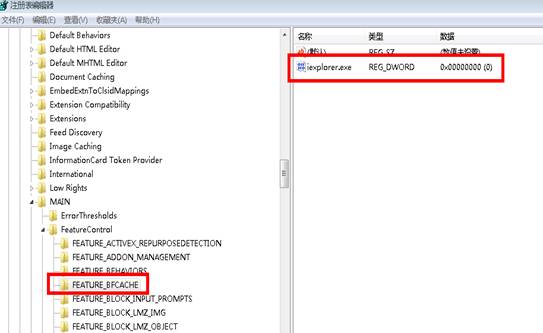
创建一个iexplorer.exe
注意:如果系统没有FEATURE_BFCACHE的键,就创建一个这样的项,然后添加一个iexplorer.exe即可,这样我们的IE设置就完成了!
(6) 验证IE的设置是否正确,尝试使用selenium调用IEDriver来模拟打开IE浏览器并打开百度网页,在PyCharm中编辑如下代码:
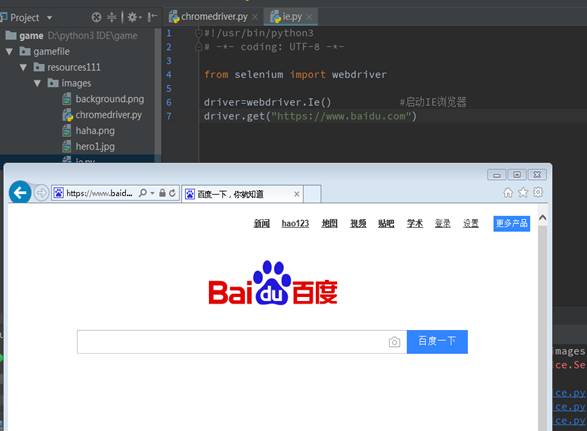
IE浏览器已经开启,说明我们配置正确,selenium模块成功调用了IEDriver。
这样我们配置的IE和Chrome浏览器驱动算是搞定了~~~~~~~,下篇:selenium-webdriver模块的常用元素定位和使用技巧